随着科技的快速发展,电脑已经成为我们日常生活和工作中不可或缺的工具,了解电脑主机配置对于选购新电脑、优化性能、解决硬件问题等场景都至关重要,本文将详细介绍如何查看电脑主机配置,帮助您轻松获取硬件信息。
通过操作系统查看配置
1、Windows系统:
(1)右键点击“我的电脑”或“计算机”,选择“属性”,即可查看基本的硬件配置信息,如CPU型号、内存大小、操作系统版本等。
(2)通过“控制面板”进入“系统和安全”,再选择“系统”,也可以查看详细的硬件配置信息。
(3)使用快捷键Win+R打开运行窗口,输入“dxdiag”并回车,可以打开DirectX诊断工具,查看更全面的硬件信息,包括显卡、声卡、网络适配器等。
2、macOS系统:
(1)点击苹果菜单,选择“关于本机”,可以查看基本的硬件概述。
(2)通过“系统信息”应用程序,可以获取更详细的硬件信息,包括内存、硬盘、显卡等。
通过第三方软件查看配置
1、CPU-Z:一款广受欢迎的CPU检测工具,可以检测电脑的CPU型号、核心数、主频等信息。
2、GPU-Z:类似于CPU-Z,可以检测电脑的显卡型号、显存大小、显卡驱动等信息。
3、鲁大师:一款多功能系统工具,可以检测电脑的各项硬件配置,包括CPU、显卡、内存、硬盘等,并给出性能评价。
通过主机外观查看配置
1、查看主机箱:打开主机箱后,可以看到内部的各项硬件设备,如主板、CPU、内存、硬盘等,主板上会印有品牌和型号信息。
2、查看电源:电源上通常会标注功率和型号信息,有助于了解电脑的电源配置。
通过BIOS查看配置
1、重启电脑,在开机过程中不断按下特定按键(通常是Delete或F2),进入BIOS设置界面。
2、在BIOS界面中,可以查看电脑的硬件配置信息,包括CPU型号、内存大小、硬盘信息等。
五、通过命令行查看配置(针对Windows系统)
1、在Windows系统中,按下Win+R打开运行窗口,输入“cmd”并回车,打开命令提示符。
2、在命令提示符中,输入“systeminfo”命令,可以查看详细的系统配置信息,还可以输入其他相关命令,如“wmic cpu get”查看CPU信息,“wmic memory get”查看内存信息等。
六、注意事项:查看电脑主机配置时需要注意以下几点:
1、确保电脑的安全:在拆卸主机箱或进行其他操作时,请确保电源已断开,避免触电或损坏硬件。
2、识别正品硬件:在购买新电脑或升级硬件时,请确保所购买的硬件是正品,以免上当受骗。
3、更新驱动程序:了解硬件配置后,建议前往相应品牌的官网下载并更新驱动程序,以确保硬件性能得到充分发挥。
4、谨慎修改配置:非专业人士请勿随意更改硬件配置,以免造成不必要的麻烦。
转载请注明来自我的日常生活记录,本文标题:《如何查看电脑主机配置,一步步解析硬件信息》

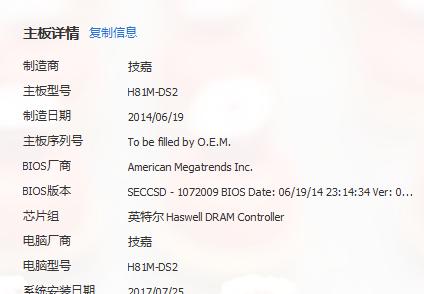








 京公网安备11000000000001号
京公网安备11000000000001号 京ICP备11000001号
京ICP备11000001号